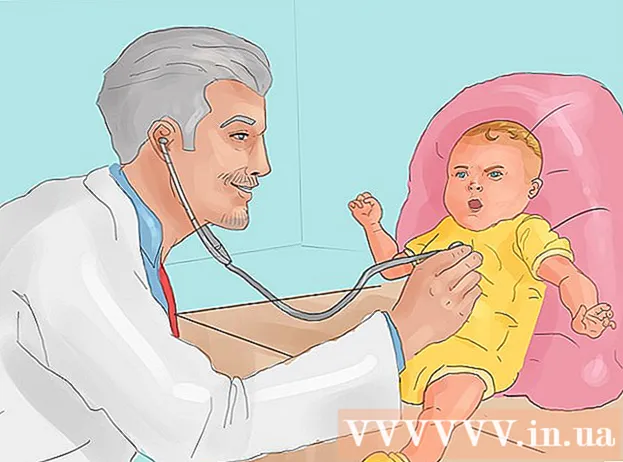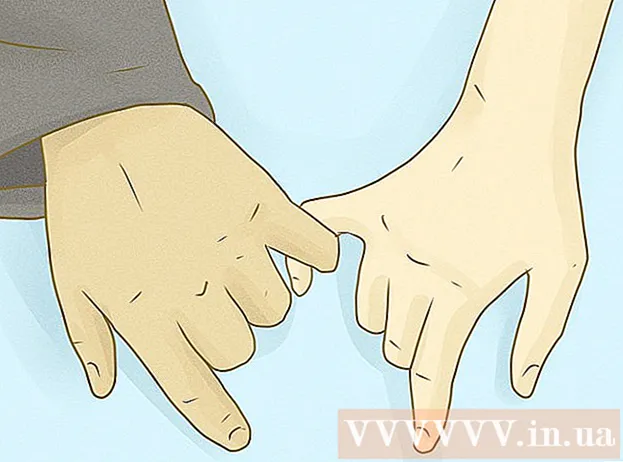நூலாசிரியர்:
Robert Simon
உருவாக்கிய தேதி:
20 ஜூன் 2021
புதுப்பிப்பு தேதி:
1 ஜூலை 2024
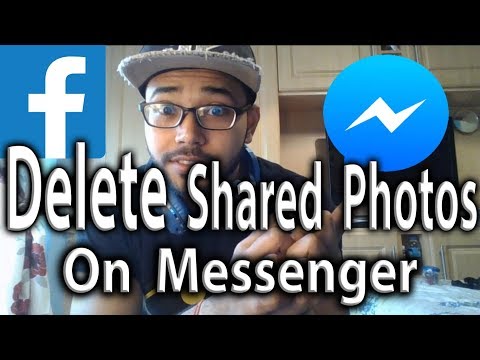
உள்ளடக்கம்
பேஸ்புக்கின் செய்தி பயன்பாடு அல்லது பேஸ்புக் வலைத்தளம் வழியாக நீங்கள் அனுப்பிய புகைப்படங்களை எவ்வாறு நீக்குவது என்பது குறித்து இந்த கட்டுரை உங்களுக்கு வழிகாட்டும். உங்கள் முழு உரையாடலிலிருந்தும் ஒரு புகைப்படத்தை நீக்க முடியாது என்பதை அறிவது முக்கியம் - ‘'ஒரு புகைப்படத்தை நீக்குவது உங்களுக்குத் தோன்றாது, ஆனால் மற்ற நபர் இன்னும் பார்ப்பார்' '. சில சந்தர்ப்பங்களில், இந்த படங்கள் உரையாடலின் “பகிரப்பட்ட புகைப்படங்கள்” பிரிவில் இருக்கும், எனவே நீங்கள் உரையாடலையும் நீக்க வேண்டும்.
படிகள்
முறை 1 இல் 4: மொபைலில் புகைப்படங்களை நீக்கு
பேஸ்புக் மெசஞ்சரைத் திறக்கவும். உள்ளே வெள்ளை மின்னலுடன் நீல உரையாடலுடன் மெசஞ்சர் பயன்பாட்டு ஐகானைக் கிளிக் செய்க. மெசஞ்சரில் உள்நுழைந்தால் சமீபத்திய உரையாடல்களின் பட்டியலைக் காண்பீர்கள்.
- நீங்கள் மெசஞ்சரில் உள்நுழையவில்லை என்றால், தொடர்வதற்கு முன் கேட்கும்போது உங்கள் தொலைபேசி எண் மற்றும் கடவுச்சொல்லை உள்ளிடவும்.

உரையாடலைத் தேர்ந்தெடுக்கவும். நீங்கள் நீக்க விரும்பும் புகைப்படத்தைக் கொண்ட உரையாடலைத் தட்டவும். அந்த உரையாடலைத் திறக்க இதைச் செய்யுங்கள்.- உரையாடல்கள் இல்லாத பக்கத்தை மெசஞ்சர் திறந்தால், முதலில் திரையின் கீழ் இடது மூலையில் (ஐபோன்) அல்லது திரையின் மேல் இடது மூலையில் அமைந்துள்ள `` முகப்பு '' தாவலை அழுத்தவும். திரை (Android).
- உங்களுக்குத் தேவையில்லாத உரையாடலை மெசஞ்சர் திறந்தால், முதலில் முகப்புப்பக்கத்திற்குத் திரும்ப திரையின் மேல் இடது மூலையில் அமைந்துள்ள "பின்" பொத்தானை அழுத்தவும்.

புகைப்படத்தைக் கண்டுபிடி. நீங்கள் நீக்க விரும்பும் புகைப்படத்தைக் கண்டுபிடிக்கும் வரை உரையாடலில் உருட்டவும்.- வீடியோக்களையும் இந்த வழியில் தேடலாம்.
புகைப்படத்தை அழுத்திப் பிடிக்கவும். திரையின் அடிப்பகுதியில் (ஐபோன்) அல்லது திரையின் மையத்தில் (ஆண்ட்ராய்டு) ஒரு மெனு தோன்றும்.

அச்சகம் அழி (அழிக்க). இந்த பொத்தான் மெனுவில் உள்ளது.
அச்சகம் அழி ஒரு அறிவிப்பு இருக்கும்போது. இது புகைப்படத்தை நீக்கும், அதை நீங்கள் இனி பார்க்க மாட்டீர்கள், ஆனால் '' மற்றவர்கள் அதை நீக்காவிட்டால் புகைப்படத்தை சாதாரணமாகவே பார்ப்பார்கள் ''.
பகிரப்பட்ட புகைப்படங்களைச் சரிபார்க்கவும். உரையாடலில் இருந்து ஒரு புகைப்படம் நீக்கப்படும் போது, உரையாடலின் அமைப்புகளின் “புகைப்படங்களைப் பகிர்” பிரிவிலிருந்தும் இது அகற்றப்படும். நீங்கள் நிச்சயமாக இருமுறை சரிபார்க்கலாம்.
- உங்களுடன் அரட்டையடிக்கும் நபரின் பெயரைத் தட்டவும், இது உரையாடலின் (ஐபோன்) அல்லது ஐகானின் உச்சியில் உள்ளது ⓘ திரையின் மேல் வலது மூலையில் (Android) அமைந்துள்ளது.
- "பகிரப்பட்ட புகைப்படங்கள்" பகுதிக்கு கீழே உருட்டவும்.
- நீங்கள் நீக்கிய புகைப்படத்தைக் கண்டறியவும்.
- நீங்கள் ஒரு புகைப்படத்தைக் கண்டால், பேஸ்புக் மெசஞ்சர் "பகிரப்பட்ட புகைப்படங்கள்" பிரிவில் இருந்து மறைந்துவிட்டதா என்பதை மூடி மீண்டும் திறக்க முயற்சிக்கவும். இல்லையென்றால், முழு உரையாடலையும் நீக்க வேண்டும்.
முறை 2 இன் 4: கணினியில் புகைப்படங்களை நீக்கு
பேஸ்புக் மெசஞ்சரைத் திறக்கவும். உலாவியைப் பயன்படுத்தி https://www.facebook.com/messages/ க்குச் செல்லவும். உலாவியில் நீங்கள் பேஸ்புக்கில் உள்நுழைந்திருந்தால் இது மிக சமீபத்திய உரையாடலைத் திறக்கும்.
- நீங்கள் உள்நுழைந்திருக்கவில்லை என்றால், உங்கள் மின்னஞ்சல் முகவரி (அல்லது தொலைபேசி எண்) மற்றும் கடவுச்சொல்லை உள்ளிட்டு, ‘‘ உள்நுழை ’’ ஐ அழுத்தவும்.
உரையாடலைத் தேர்ந்தெடுக்கவும். நீங்கள் நீக்க விரும்பும் புகைப்படத்தைக் கொண்ட உரையாடலைத் தட்டவும்.
புகைப்படங்களைக் கண்டறியவும். நீங்கள் நீக்க விரும்பும் புகைப்படத்தைக் கண்டுபிடிக்கும் வரை உரையாடலின் மூலம் உருட்டவும்.
- நீங்கள் வீடியோக்களையும் இந்த வழியில் தேடலாம்.
அச்சகம் ⋯. இந்த பொத்தான் படத்திற்கு அடுத்ததாக உள்ளது. இந்த பொத்தானைக் கிளிக் செய்யும்போது, ஒரு மெனு தோன்றும்.
- நீங்கள் புகைப்படத்தை அனுப்பியவராக இருந்தால், இந்த ஐகான் படத்தின் இடதுபுறத்தில் உள்ளது. வேறொருவர் புகைப்படத்தை அனுப்பினால், புகைப்படத்தின் வலதுபுறத்தில் இந்த ஐகானைக் காண்பீர்கள்.
அச்சகம் அழி. இந்த பொத்தான் மெனுவில் உள்ளது.
அச்சகம் அழி ஒரு அறிவிப்பு இருக்கும்போது. இது புகைப்படத்தை நீக்கும், நீங்கள் அதை இனி பார்க்க மாட்டீர்கள், ஆனால் '' புகைப்படத்தை நீக்கவில்லை என்றால் மற்றவர் இன்னும் அதைப் பார்ப்பார் ''.
பகிரப்பட்ட புகைப்படங்களைச் சரிபார்க்கவும். வழக்கமாக உரையாடலில் இருந்து நீக்கப்பட்ட புகைப்படங்கள் உரையாடலின் அமைப்புகளின் “பகிரப்பட்ட புகைப்படங்கள்” பிரிவில் இருந்து அகற்றப்படும், ஆனால் உறுதிப்படுத்த நீங்கள் சரிபார்க்கலாம்:
- உரையாடல் திரையின் வலது பக்கத்தில் “பகிரப்பட்ட புகைப்படங்கள்” பகுதியைத் தேடுங்கள் (நீங்கள் வலது பக்கத்தை கீழே உருட்ட வேண்டியிருக்கலாம்).
- நீங்கள் நீக்கிய புகைப்படத்தைக் கண்டறியவும்.
- புகைப்படத்தைக் கண்டால், உங்கள் உலாவியை மூடி மீண்டும் திறக்க முயற்சிக்கவும். புகைப்படம் இன்னும் இருந்தால், நீங்கள் உரையாடலை நீக்க வேண்டும்.
4 இன் முறை 3: மொபைல் உரையாடல்களை நீக்கு
நடுவில் வெள்ளை மின்னல் போல்ட் கொண்ட நீல உரையாடல் பெட்டியுடன் மெசஞ்சர் பயன்பாட்டின் ஐகானைக் கிளிக் செய்க. நீங்கள் மெசஞ்சரில் உள்நுழைந்தால் உங்கள் உரையாடல் பட்டியல் திறக்கப்படும்.
- நீங்கள் மெசஞ்சரில் உள்நுழையவில்லை என்றால், தொடர்வதற்கு முன் கேட்கும்போது உங்கள் தொலைபேசி எண் மற்றும் கடவுச்சொல்லை உள்ளிடவும்.
நீங்கள் நீக்க விரும்பும் உரையாடலைக் கண்டறியவும். நீங்கள் இதுவரை நீக்காத புகைப்படத்தைக் கொண்ட உரையாடலாக இது இருக்க வேண்டும்.
- மெசஞ்சர் உரையாடலைத் திறந்தால், திரையின் மேல் இடது மூலையில் அமைந்துள்ள "பின்" பொத்தானை அழுத்தவும்.
உரையாடலை அழுத்திப் பிடிக்கவும். நீண்ட பத்திரிகை ஒரு மெனுவைக் கொண்டு வரும்.
- உங்களிடம் ஐபோன் 6 எஸ் அல்லது அதற்குப் பிறகு இருந்தால், 3D டச் அம்சத்தை செயல்படுத்துவதைத் தவிர்க்க உரையாடலை லேசாக அழுத்திப் பிடிக்கவும்.
கிளிக் செய்க உரையாடலை அழி. இந்த பொத்தான் பாப்-அப் மெனுவில் உள்ளது.
கிளிக் செய்க உரையாடலை அழி ஒரு அறிவிப்பு இருக்கும்போது. இது பேஸ்புக் மெசஞ்சர் பயன்பாட்டிலிருந்து உரையாடல் மற்றும் தொடர்புடைய அனைத்து புகைப்படங்களையும் நீக்கும்.
- மற்ற நபரும் உரையாடலை நீக்காவிட்டால், முழு உரையாடலையும் புகைப்படங்களையும் அணுக முடியும் என்பதை நினைவில் கொள்க.
4 இன் முறை 4: கணினியில் உரையாடல்களை நீக்கு
பேஸ்புக் மெசஞ்சரைத் திறக்கவும். உலாவியைப் பயன்படுத்தி https://www.facebook.com/messages/ க்குச் செல்லவும். உலாவியில் நீங்கள் பேஸ்புக்கில் உள்நுழைந்திருந்தால் இது மிக சமீபத்திய உரையாடலைத் திறக்கும்
- நீங்கள் உள்நுழைந்திருக்கவில்லை என்றால், உங்கள் மின்னஞ்சல் முகவரி (அல்லது தொலைபேசி எண்) மற்றும் கடவுச்சொல்லை உள்ளிட்டு, ‘‘ உள்நுழை ’’ ஐ அழுத்தவும்.
உரையாடலைத் தேர்ந்தெடுக்கவும். நீங்கள் நீக்க முடியாத ஒரு புகைப்படத்தைக் கொண்ட உரையாடலின் மீது மவுஸ் சுட்டிக்காட்டி வைக்கவும். உரையாடல் மாதிரிக்காட்சியில் சாம்பல் கியர் ஐகான் தோன்றுவதை நீங்கள் காண வேண்டும்.
சாம்பல் கியர் ஐகானைக் கிளிக் செய்க. கீழ்தோன்றும் மெனு தோன்றும்.
அச்சகம் அழி. இந்த பொத்தான் கீழ்தோன்றும் மெனுவில் உள்ளது.
அச்சகம் அழி ஒரு அறிவிப்பு இருக்கும்போது. இது உரையாடலையும் தொடர்புடைய அனைத்து படங்களையும் நீக்கும், மேலும் அவற்றை நீங்கள் இனி பேஸ்புக் மெசஞ்சரில் பார்க்க மாட்டீர்கள்.
- மற்ற நபரும் உரையாடலை நீக்காவிட்டால், முழு உரையாடலையும் புகைப்படங்களையும் அணுக முடியும் என்பதை நினைவில் கொள்க.
ஆலோசனை
- பேஸ்புக் மெசஞ்சரின் மொபைல் மற்றும் டெஸ்க்டாப் பதிப்புகள் இரண்டிலும், மெசஞ்சரின் “புகைப்படங்களைப் பகிர்கிறது” பிரிவில் இருந்து புகைப்படம் நீக்கப்படுவதற்கு முன்பு நீங்கள் மெசஞ்சரை மூடி மீண்டும் திறக்க வேண்டியிருக்கலாம்.
எச்சரிக்கை
- உங்கள் பக்கத்திலிருந்து ஒரு புகைப்படத்தை நீக்குவது மற்ற நபரிடமிருந்து மறைந்துவிடாது.